

By Gina Barrow, Last updated: September 2, 2017
“La fortuna mi ha davvero nascosto la faccia perché io cancellati per errore tutti i messaggi di testo importanti dal mio iPhone 7. Per peggiorare la situazione, non ho acceso iCloud per avere un backup automatico né creato alcun backup di iTunes. Per favore fatemi sapere se ci sono modi per farlo recuperare i messaggi di testo cancellati senza backup di iPhone. Ne ho davvero bisogno al più presto ”. ~ Tanya
Parte 1. Come recuperare messaggi di testo senza backup di iPhoneParte 2. Come recuperare i messaggi di testo con i backup di iTunesParte 3. Come recuperare i messaggi di testo con i backup di iCloudGuida video: come recuperare i messaggi di testo eliminati senza i backup di iPhoneParte 4. conclusioni
Sebbene molti utenti iOS siano ancora dubbiosi se riesci davvero a recuperare i messaggi di testo senza i backup di iPhone, la verità è che è davvero possibile. Ecco perché: tutti gli SMS o i messaggi di testo salvati su iPhone sono in realtà dati riscrivibili. Ciò significa che quando si elimina un thread di messaggi, i messaggi non vengono cancellati ma piuttosto trasferiti in uno spazio vuoto all'interno del dispositivo che lo rende nascosto. Puoi provare a utilizzare la ricerca Spotlight sul tuo telefono digitando alcuni dettagli sul messaggi di testo eliminati.
Vedrai frammenti dei messaggi nei risultati della ricerca e questo confermerà che i messaggi sono ancora lì. Queste informazioni potrebbero essere un po 'confortanti quando hai eliminato accidentalmente messaggi di testo perché sai che puoi riceverli in qualsiasi momento presto. L'unico problema però è come recuperare i messaggi di testo senza i backup di iPhone. Esistono molti modi per recuperare i messaggi eliminati:
iOS Data Recovery
Recupera foto, video, contatti, messaggi, registri delle chiamate, dati di WhatsApp e altro.
Recupera i dati da iPhone, iTunes e iCloud.
Compatibile con l'ultimo iPhone 11, iPhone 11 pro e l'ultimo iOS 13.
Scarica gratis
Scarica gratis

Per noi recuperare messaggi di testo senza backup di iPhone, si consiglia di utilizzare FoneDog Toolkit - Recupero dati iOS. Questo programma fornisce un ripristino efficiente di messaggi di testo persi o cancellati, contatti, dettagli di chiamata, documenti, galleria e altri contenuti. FoneDog Toolkit - Recupero dati iOS è disponibile per il download su computer Windows e Mac in modo da poterlo utilizzare in qualsiasi momento. Se vuoi sapere come FoneDog Toolkit - Recupero dati iOS fa miracoli, segui queste guide:
Sul tuo computer, cerca FoneDog Toolkit - Recupero dati iOS online e scarica il software. Dopo il download, completare l'installazione assicurandosi di aver seguito tutti i passaggi su schermo. Quando il programma è stato installato completamente, avviare e procedere al menu principale e selezionare 'Recupera dal dispositivo iOS'.
Collega il tuo iPhone al computer utilizzando il cavo USB fornito in dotazione con la confezione o utilizzando qualsiasi cavo USB Apple originale. Attendi fino a quando non viene stabilita la connessione e, una volta inattivo, fai clic su "Avvia scansione >>'per iniziare il recupero.
Al termine della scansione, tutti i messaggi di testo eliminati recuperati vengono visualizzati sul pannello laterale destro. A sinistra, vedrai tutti gli elenchi di categorie in cui puoi selezionare "Messaggi"per portarti ai propri oggetti recuperati.
Cerca in tutta la categoria Messaggio per trovare quegli importanti messaggi di testo eliminati. Puoi vedere i dettagli completi tra cui il nome, il numero, i timestamp del mittente o dei destinatari e altro. Puoi recuperare selettivamente solo quei messaggi importanti oppure puoi scegliere di ripristinarli tutti. Utilizzare la casella di spunta per l'azione desiderata. Dopo aver ripristinato tutti i messaggi di testo eliminati, fai clic su "Recuperare"per salvare quei file sul tuo computer.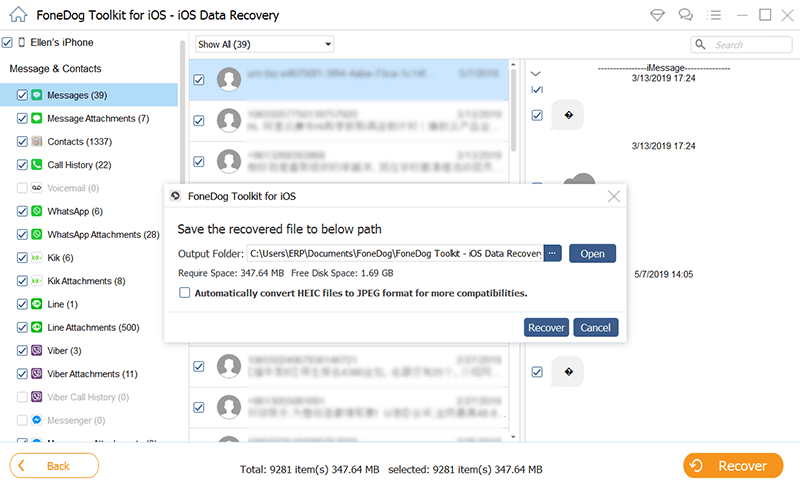
Tip: Tutti i messaggi di testo recuperati verranno salvati in una cartella in formato HTML o CSV. Puoi anche scaricare la versione di prova gratuita di FoneDog Toolkit - Recupero dati iOS per assicurarti che i tuoi file eliminati siano veramente recuperabili.
Hai finalmente trovato un modo semplice per recuperare i messaggi di testo cancellati su iPhone senza backup e cioè usando FoneDog Toolkit - Recupero dati iOS. Solo alcuni programmi di recupero di terze parti hanno un'ottima reputazione e FoneDog Toolkit - Recupero dati iOS è uno di questi. Questo programma è compatibile con tutti i dispositivi iOS incluso l'ultimo iPhone 7. Per avere un tasso di recupero più elevato, ti consigliamo di smettere di usare il dispositivo iOS dopo aver scoperto di aver perso i tuoi messaggi di testo.
Questo per evitare la sovrascrittura dei dati con i messaggi più recenti. Poiché i messaggi sono nascosti nello spazio virtuale, il loro spazio sarà occupato da conversazioni appena salvate. Sebbene FoneDog Toolkit - Recupero dati iOS è sempre qui per aiutarti in tempi di crisi di recupero, si consiglia vivamente di prendere sul serio i backup. IOS è noto per le sue caratteristiche di protezione, quindi non hai scuse per perdere i tuoi contenuti a meno che, naturalmente, a causa di incidenti, guasti hardware e software. Consulta alcune guide di backup di seguito per scoprire quale è adatto a te.
Vecchio ma dorato, iTunes è un'opzione di backup efficace per i tuoi messaggi di testo. Proprio come il backup di tutti gli altri contenuti multimediali, è possibile farlo anche per i messaggi di testo. Per utilizzare iTunes sono i tuoi backup, assicurati di averlo in esecuzione sul tuo computer. Controlla questi passaggi:
Nota: Ricorda che quando ripristini un backup da iTunes, sostituirà tutte le app nuove ed esistenti con i dati precedenti. Ciò potrebbe causare la perdita di dati sulle app più recenti che hai installato di recente.
Persone anche leggereCome ripristinare le foto cancellate con i backup di iTunesRipristina la cronologia delle chiamate dai backup di iTunes
Un altro modo conveniente per fare un backup è usando iCloud. È uno spazio di archiviazione online con 5 GB di spazio libero che consente di archiviare tutti i dati e i contenuti del telefono su Internet. Dal momento che è una piattaforma online, puoi farlo automaticamente finché hai una connessione wireless. Per eseguire il backup su iCloud, segui questi:
Tuttavia, nessuno sa ancora dove si trova esattamente il percorso dei messaggi di testo in iCloud perché si trova sui server Apple. Buona cosa FoneDog Toolkit- Recupero dati iOS, fornisce un accesso al tuo account iCloud e ti consente di recuperare messaggi di testo.
iOS Data Recovery
Recupera foto, video, contatti, messaggi, registri delle chiamate, dati di WhatsApp e altro.
Recupera i dati da iPhone, iTunes e iCloud.
Compatibile con l'ultimo iPhone 11, iPhone 11 pro e l'ultimo iOS 13.
Scarica gratis
Scarica gratis

Scaricare FoneDog Toolkit - Recupero dati iOS e avvia il programma. Una volta raggiunto il menu principale, fai clic su Ripristino dati e scegli "Ripristina da iCloud Backup'.
Il prossimo passo è accedere al tuo account iCloud per ottenere l'accesso ai tuoi backup iCloud. Non preoccuparti per la privacy, FoneDog Toolkit - Recupero dati iOS ti assicura di essere perfettamente protetto da qualsiasi furto di identità.
Una volta effettuato l'accesso, puoi vedere tutti i backup di iCloud effettuati dal tuo iPhone. È possibile selezionare qualsiasi dagli elenchi da ripristinare. Assicurati solo di aver eseguito il backup di quei messaggi di testo in quella stessa data. Scarica il file di backup in modo da poter recuperare l'SMS.
Dopo aver scaricato l'intero contenuto del backup di iCloud, ora puoi visualizzare in anteprima questi messaggi di testo. Vai su ogni messaggio e scegli quale tra questi dovrebbe essere recuperato. 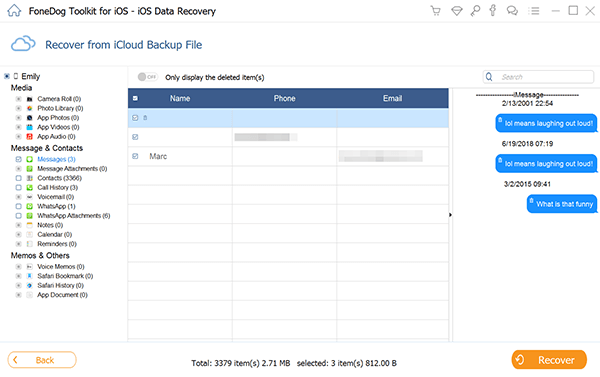
Quando hai tutti i messaggi di testo richiesti, selezionali singolarmente o puoi scegliere di ripristinarli tutti. Clicca sul recuperare pulsante nella parte inferiore dello schermo una volta terminata la scelta. In questo modo i messaggi verranno esportati sul tuo computer e verranno salvati nei formati di file HTML o CSV.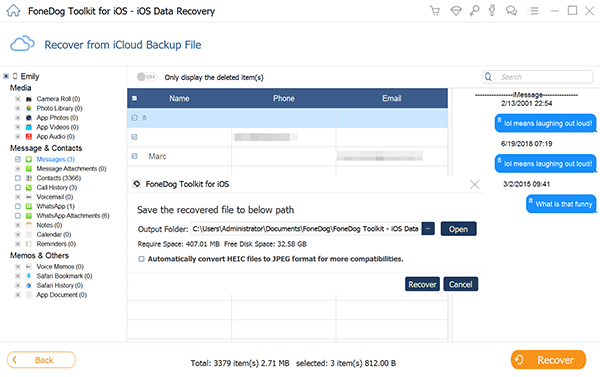
A recuperare i messaggi di testo cancellati su iPhone senza backup su dispositivi iOS è molto possibile. Con la dedizione e la passione degli sviluppatori, hanno creato una soluzione meravigliosa che aiuta le persone come noi a rendere la nostra vita migliore e più facile. FoneDog Toolkit - Recupero dati iOS rende semplicemente più conveniente il ripristino di file persi o cancellati senza richiedere alcun background tecnico. Deve solo essere scaricato e basta seguire le istruzioni sullo schermo e sei al sicuro.
Sicuramente i backup non falliscono altrettanto bene poiché spesso ci salvano da grossi mal di testa ma nel caso in cui ti sei perso facendo backup e perso dati importanti come contatti, messaggi di testo, note, calendari, registri delle chiamate, foto, documenti e molto altro, non farlo dimentica di usare FoneDog Toolkit - Recupero dati iOS.
Scrivi un Commento
Commento
iOS Data Recovery
Ci sono tre modi per recuperare i dati cancellati da un iPhone o iPad.
Scarica Gratis Scarica GratisArticoli Popolari
/
INTERESSANTENOIOSO
/
SEMPLICEDIFFICILE
Grazie! Ecco le tue scelte:
Excellent
Rating: 4.5 / 5 (Basato su 72 rating)